Как скрыть подписки в ВК
Как скрыть подписки в ВК? Таким вопросом нередко задаются пользователи, которые по тем или иным причинам не желают раскрывать странички, на которые они подписаны. Вот лишь один пример: девушка хочет создать милый «тургеневский» образ перед симпатичным парнем. Однако подписка на группу о ночных клубах города — прямое тому препятствие. Как спрятать группу, не отказываясь от подписки? Не меньшей популярностью пользуется и запрос о том, как скрыть свой список подписчиков. Приведём некоторые рекомендации от опытных юзеров.
Прячем подписчиков VK
Подписчики — это люди, чьи заявки на дружбу остались без удовлетворения. Все они отображаются в соответствующем списке. Единственный способ скрыть их — это полное удаление. Данный процесс довольно запутанный и трудоёмкий, хотя при желании с ним справится даже начинающий пользователь. Кратко скажем о дополнительном способе удаления подписчиков.
Это просьба об отписке. Иногда достаточно простым сообщением попросить пользователя отписаться от Вашей странички.
Впрочем, если желания разбираться с этим нет, можно действовать через «Чёрный список». Такое удаление гораздо проще и быстрее. Более того, в случаях, когда в подписчиках неактивные, удаленные или замороженные администрацией страницы, блокировка становится единственным способом избавиться от них.
Для того чтобы добавить подписчиков в черный список, нужно зайти в раздел «Друзья» и выбрать пункт «Заявки в друзья». Затем, наведя курсор на аватар, выбрать пункт «Заблокировать».
Убираем информацию о подписках VK
Подписки ВКонтакте — это те страницы, на которые подписаны Вы. Посторонние люди не могут увидеть полный список Ваших подписок. Однако существует такой раздел, как «Интересные страницы», где отображаются подписки на странички, у которых число подписчиков превышает 1000 человек. Также действует правило, согласно которому человек, имеющий 1000 подписчиков, может скрыть свои подписки. Вот как это сделать:
Вот как это сделать:
- Войти в свой профиль ВК, кликнуть по разделу «Настройки».
- Войти во вкладку «Приватность».
- Выбрать блок «Моя страница», найти категорию «Кого видно в списке моих друзей и подписок», щелкнуть по фразе «Всех друзей».
В появившемся окне пометить галочкой пользователей, которые требуется скрыть, и нажать кнопку «Сохранить изменения». С этого момента отмеченные подписки будут скрыты от посторонних глаз.
Если впоследствии необходимость в сокрытии подписок отпадёт, достаточно будет убрать отметки. Для большего удобства предусмотрена кнопка «Показать выбранных». Затем нужно сохранить новые настройки.
Внимание! Таким образом, можно скрыть до 30 пользователей. Такие ограничения были введены со стороны социальной сети.
В сокрытии подписчиков и подписок ВКонтакте нет ничего сложного. Достаточно единожды разобраться с функционалом сайта, чтобы быстро и эффективно управлять своей страничкой в социальной сети.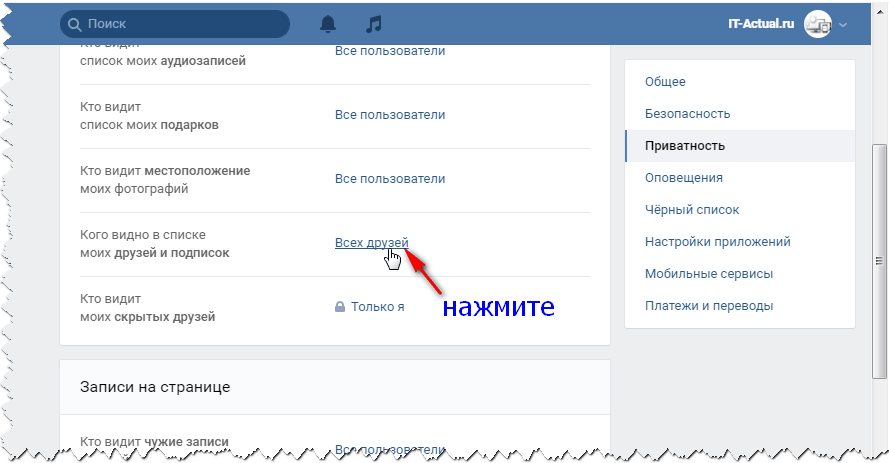
Как скрыть интересные страницы в Вконтакте от других пользователей
Вы хотите пользоваться социальными сетями и при этом не раздавать подробности о своих интересах направо и налево. Это нормально и правильно. У ВК есть инструменты, с помощью которых можно достаточно тонко настроить доступ к информации на вашей странице. Это также касается раздела «Интересные страницы», правда, с некоторыми оговорками. Будем разбираться.
Интересные страницы – что это такое
Как скрыть интересные страницы в ВКонтакте от других пользователей? Ответить на этот вопрос можно, поняв, что именно мы собираемся прятать.
Интересные страницы – это блок слева под вашей фотографией. В него попадают сообщества и люди, на которых вы подписаны. Он содержит ссылки на страницы двух типов:
- публичные страницы;
- популярные пользователи.

Также в подробной информации о профиле находится список групп пользователя.
СПРАВКА. Чтобы считаться достаточно популярным для попадания в этот блок, у пользователя должно быть не меньше 1000 подписчиков.
ВАЖНО. Если вы указываете группу ВК в качестве места работы, то этот раздел нужно будет убирать отдельно.
Скрываем группы в профиле
Эту операцию вполне можно проделать стандартными средствами ВК:
- Заходите на свою страницу. Справа сверху жмете на стрелочку.
- Выбираете «Настройки».
- Настраивать будем приватность, так что выбираем соответствующий раздел.
- Информация о группах отображается на вашей странице. Это значит, что кроме этого, самого верхнего, блока нам ничего не понадобится.
- Напротив пункта «Кто видит список моих групп» выбираете подходящий вам вариант. Если хотите спрятать его совсем, выбирайте «Только я».
СПРАВКА.
В этом же разделе можно выбрать пользователей, которым группы показать все-таки хочется.
После того, как выполните инструкцию, социальная сеть предложит посмотреть, как выглядит ваша страница после всех изменений. Если вас все устраивает, смело сохраняйтесь.
Скрываем публичные страницы
В блоке «Интересные страницы» находятся:
- сообщества, которым присвоен тип «Публичная страница»;
- пользователи с большим числом подписчиков, которые внесены у вас в друзья.
Спрятать страницы этих типов собственными средствами ВК нельзя. Но можно сделать вот что:
- Отправляемся в паблик, который надо скрыть, или на страничку определенного пользователя
- Кликаем по кнопке с тремя точками под фотографией профиля. У людей она будет слева, у сообществ – справа.
- Выбираем там «Уведомлять о записях» и «Добавить в закладки».
- Отписываемся.
После этого страница перестанет отображаться в интересных, но будет быстро доступна через Закладки.
В случае, если в меню слева Закладки у вас не отображаются, проверьте настройки:
- Заходите в «Настройки».
- В этот раз нам понадобится раздел «Общее».
- Там в строке «Меню сайта» жмем «Настроить отображение пунктов меню».
- Напротив «Закладок» должна стоять галочка.
Тонкая настройка отображения интересных страниц – полезная штука. Она хороша не только с точки зрения безопасности. Используя закладки, вы также можете разделять поступающие в вашу ленту потоки информации. Это позволит не увязать в лонгридах посреди рабочего дня и успевать следить за действительно важными новостями, которые часто теряются под новыми записями.
Как скрыть страницу ВКонтакте от всех
Аккаунт 09 ноября 2018 8071 0Сейчас практически у каждого пользователя интернета есть страница в социальной сети. Однако далеко не каждый хочет излишнего внимания к своей личности.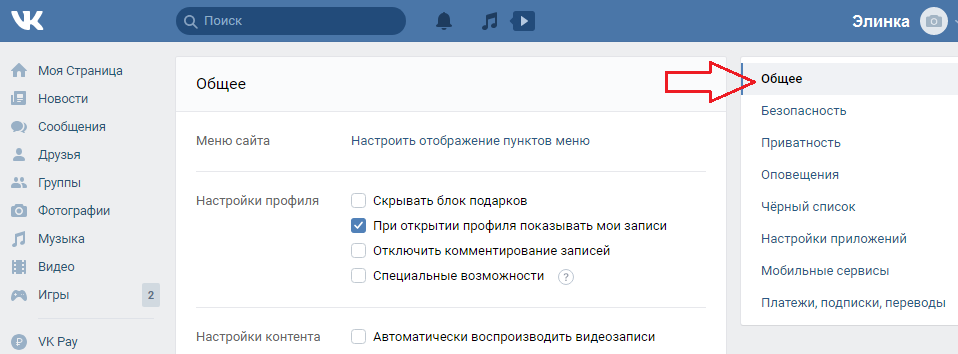 Исходя из этого, возникает вопрос, как скрыть страницу ВКонтакте от всех. Разработчики ВК предусмотрели такую необходимость и предоставили участникам инструменты, способные помочь в достижении поставленной цели. Разберемся подробнее, где их искать и как применить.
Исходя из этого, возникает вопрос, как скрыть страницу ВКонтакте от всех. Разработчики ВК предусмотрели такую необходимость и предоставили участникам инструменты, способные помочь в достижении поставленной цели. Разберемся подробнее, где их искать и как применить.
Скрытие страницы через настройки приватности
Практически полностью скрыть информацию о себе получится через настройки приватности. Посетив этот раздел необходимо выставить следующие параметры:
- Для блока «Моя страница» установить все значения в положение «Только я», либо «только друзья», если требуется оставить доступной страницу для друзей.
- В блоке «Записи на странице» поставить аналогичные значения.
- В группе настроек «Связь со мной» установить значения «Никто». Важно понимать, что для пунктов касательно написания личных сообщений и звонков установка таких значений обернется лишением других пользователей возможности общаться с владельцем аккаунта.

- Блок «Истории» обеспечивает скрытие соответствующих материалов. Допускается устанавливать значения «Только я».
- Особого внимания заслуживает группа параметров «Прочее». Разберемся с каждым пунктом более детально:
- Видимость профиля в интернете. Здесь нужно установить «Только пользователям ВКонтакте». Это сделает страницу невидимой для поисковых систем и незарегистрированных пользователей.
- Видимость категорий обновлений. Этот параметр устанавливает, какие обновления человека видят его друзья. Чтобы полностью скрыть их отображение следует нажать на слова «Обновления разделов» и снять галочки напротив всех пунктов.
- Тип профиля. Это один из главных параметров, влияющий на скрытие страницы от посторонних. Если установить значение «Закрытый», то аккаунт смогут просматривать исключительно друзья, для прочих на странице будет отображаться только аватар пользователя и кнопка подачи заявки на добавление в друзья.
- Возможность рассылки сообщений компаниями на привязанный номер телефона.
 Чтобы оградить себя от ненужной рекламы следует установить значение «Никакие».
Чтобы оградить себя от ненужной рекламы следует установить значение «Никакие».
Инструкция позволяет понять, как сделать закрытый профиль от всех пользователей ВК. Установка максимальных ограничений позволит находиться в сети без навязчивого внимания остальных ее участников.
Скрытие страницы для отдельного пользователя
Наверное, все участники соцсети ВК понимают, что значит добавление человека в черный список. С помощью этого инструмента получится ограничить юзера в просмотре своего профиля и написании сообщений. Действовать нужно следующим образом:
- Посетить страницу человека, которого требуется заблокировать.
- Нажать на три точки, расположенные под аватаркой.
- В выплывающем списке выбрать «Заблокировать».
Важно. Если человек находится в друзьях, то его придется сначала удалить из этого списка и только потом блокировать.
Изучив информацию, не придется мучиться вопросом, можно ли скрыть страницу ВК от посторонних пользователей.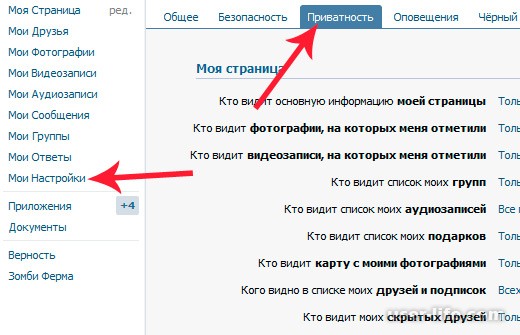 Применение ограничений настроек приватности обеспечит полное закрытие профиля и возможности написания сообщений.
Применение ограничений настроек приватности обеспечит полное закрытие профиля и возможности написания сообщений.
Как скрыть интересные страницы ВКонтакте
Добрый день, дорогие читатели!
Пока одни люди снимают на камеру каждый день жизни и выкладывают в сеть, другим хочется сохранить приватность. К сожалению, в интернете это бывает затруднительно. Сегодня поговорим о том, как ВКонтакте скрыть интересные страницы от просмотра.
Делать это будем в 2 этапа. Сначала я расскажу, как спрятать группы, участником которых вы являетесь, а затем поработаем с пабликами.
Настройки приватности для скрытия групп
В 2018 году в ВК отсутствуют многие функции, позволяющие открывать и закрывать данные. Но с помощью нехитрых действий все же можно обеспечить себе некоторое личное пространство в социальной сети. Чтобы сделать это, нажмите на свою аватарку вверху экрана и выберите пункт «Настройки».
Но с помощью нехитрых действий все же можно обеспечить себе некоторое личное пространство в социальной сети. Чтобы сделать это, нажмите на свою аватарку вверху экрана и выберите пункт «Настройки».
В выпавшем списке нам нужна строка «Приватность».
Здесь устанавливается отображение разных данных, начиная с основной информации и заканчивая комментариями и историями. Но в отдельных разделах вы столкнетесь с ограничениями. Например, полностью спрятать от посетителей можно только группы, в которых вы состоите.
В отличие от них в пабликах оформляется подписка на новости и уведомления. Их просто так убрать от глаз гостей не получится. Есть определенные трудности и с попытками скрыть друзей в ВК.
Но будем использовать все имеющиеся возможности настроек. Находим пункт «Кто видит список моих групп».
Выбрав значение «Только я», вы полностью закроете информацию. Если хотите, чтобы посторонние люди не видели этот раздел, нажмите «Только друзья».
Также можно скрыть данные от человека, установив параметр «Все, кроме». Посмотрим, как выглядит аккаунт ВКонтакте, если доступ разрешен даже незнакомцам. Для этого спускаемся вниз и нажимаем на ссылку «посмотреть, как видят Вашу страницу другие пользователи».
Вот так показывается моя страница, если доступ к группам не ограничен.
Если я оставлю доступ друзьям или только себе, то информация о группах исчезнет.
Это самый простой этап. Но остаются еще подписки. И убрать их из поля зрения посетителей сложнее.
Лучший способ скрыть паблики
Суть метода заключается в том, чтобы отписаться от паблика и перевести его в закладки.
Возможно, просмотрев свои подписки, вы решите, что только некоторые из них хотите спрятать от гостей, а остальные оставить в общем доступе. Также советую воспользоваться ревизией и отказаться от неактуальных материалов. В таком случае не добавляйте их в закладки, а просто отпишитесь.
Чтобы сделать это, зайдите в «Интересные страницы» и откройте одну из них.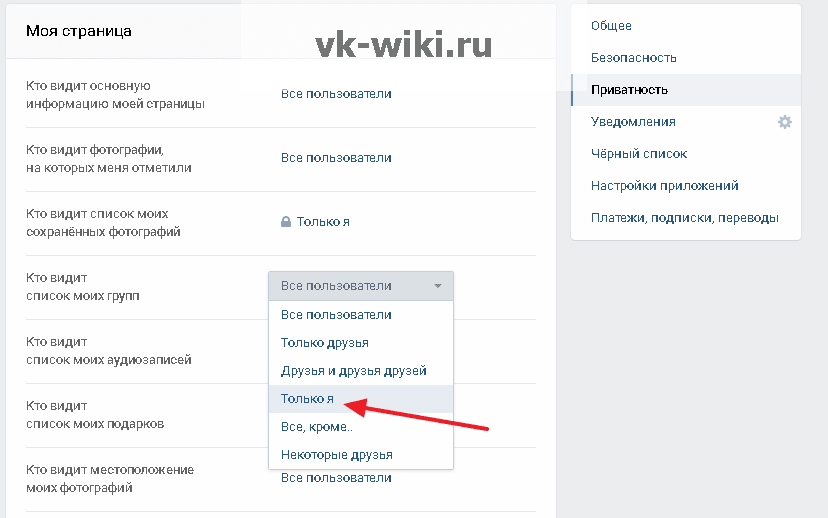
Под картинкой в правом верхнем углу видим выпадающее меню. Нажимаем на него левой кнопкой мыши и подтверждаем свое желание «Отписаться».
Если вы хотите продолжать следить за интересной информацией и новостями, перейдите к меню ниже. Выберите пункты «Включить уведомления» и «Сохранить в закладках».
Еще проще выйти из паблика и переложить его в закладки можно в списке групп.
Просто нажмите на многоточие и в выпавшем перечне отметьте желаемые действия.
Если на сайте слева не показываются закладки, это легко исправить. Нажимаем на свою аватарку вверху экрана, выбираем “Настройки” – “Общее” – «Настроить отображение пунктов меню».
Ставим галочку в нужном месте и сохраняем результат.
Теперь посещение интересных сообществ стало удобным и скрытым от посторонних глаз. Минус такого способа заключается в том, что вы не просмотрите обновления этих пабликов в своих новостях.
Как скрыть сообщества в мобильном приложении
Действия аналогичные тем, что мы делали в полной версии сайта. Заходим в настройки.
Выбираем «Приватность».
Находим пункт “Кто видит список моих групп”. Выбираем подходящий вариант.
Здесь же можно запретить отдельным людям доступ к информации. Чтобы покинуть паблик, переходим к подпискам.
Заходим в сообщество. Нажимаем на многоточие в верхнем правом углу, выбираем “Уведомлять о новых записях” и “Сохранить в закладки”. Ниже давим на кнопку и отписываемся.
Как обеспечить приватность страницы в целом
Есть 2 варианта сделать свой профиль скрытым от посторонних глаз:
- Ограничить доступ ко всей информации всем, кроме друзей.
- Создать нового пользователя ВК.
Как закрыть аккаунт от посторонних людей
В тех же настройках приватности находим пункт «Тип профиля». Если стоит значение «Открытый», то посетители видят страницу согласно условиям отображения каждого раздела.
Если выбрать «Закрытый», то гости смотрят на небольшую часть данных, все остальное им недоступно.
Минус такого способа заключается в том, что скрываются паблики только от незнакомцев, друзья же могут просматривать этот раздел беспрепятственно.
Создаем новый аккаунт
Это может показаться не очень удобным решением, но я знаю людей, которые только так и заходят в социальную сеть, не желая быть в тесном контакте с другими пользователями. В списке их друзей находится всего 5 – 10 близких родственников и товарищей.
Заключение
Скрыть сообщества можно несколькими способами. Сначала прячем группы, используя настройки, а затем переносим паблики в закладки. Это самый удобный и прямой путь.
Если вы хотите оставить друзьям возможность просматривать информацию, то можно закрыть профиль и больше ничего не делать. Самый радикальный шаг, обеспечивающий приватность в ВК – создание нового аккаунта.
Выбирайте вариант по душе, делитесь статьей в социальных сетях, если считаете ее полезной. А я прощаюсь с вами. Скоро увидимся на просторах блога iklife.ru.
А я прощаюсь с вами. Скоро увидимся на просторах блога iklife.ru.
Как удалить подписчиков ВКонтакте – инструкция
Здравствуйте, друзья.
Социальная сеть ВКонтакте для нас становится виртуальным домом, где хочется все устроить по своему усмотрению. Иногда простых настроек бывает недостаточно и нужны дополнительные знания, чтобы скрыть интересные записи, друзей, получить доступ к определенным данным, раскрутить страницу и группу.
Вот такие вопросы мы и рассматриваем в блоге iklife.ru, учимся использовать все возможности социальной сети и сопутствующих сервисов и программ. Сегодня разберемся, как удалить подписчиков ВКонтакте.
Кто такие подписчики
Когда человек подал заявку в друзья, он автоматически подписывается на ваши обновления. Когда вы не хотите принимать предложение дружить, есть возможность оставить пользователя в подписном листе.
Количество лиц, которым интересны ваши новости, влияет на рейтинг страницы. Если вы хотите продвигать личный бренд и стать популярной личностью в ВК, то чем больше обитателей социальной сети захотят получать информацию об изменениях в вашем профиле, тем лучше. Поэтому многие специально накручивают подписчиков и другие показатели в личном аккаунте и группах.
Если вы хотите продвигать личный бренд и стать популярной личностью в ВК, то чем больше обитателей социальной сети захотят получать информацию об изменениях в вашем профиле, тем лучше. Поэтому многие специально накручивают подписчиков и другие показатели в личном аккаунте и группах.
Кроме того, когда количество заинтересовавшихся вами лиц больше 100, становится доступна статистика: сколько людей заходили в гости, их возраст, пол, город и страна, тип устройства. Получить эти сведения можно, нажав на значок диаграммы под своей основной фотографией.
Если же вас не интересует популярность в социальной сети и показатели посещаемости страницы, можете удалять заявки в друзья и чистить список интересующихся вами лиц.
Удаление с компьютера
В ВК нет такой функции, единственный доступный путь – через блокировку пользователя. После этого он не сможет писать сообщения, просматривать ваши новости и другую информацию. Для начала нужно зайти в соответствующий раздел на сайте.
В открывшемся окне видим всех, кто подавал запрос на дружбу, но не был добавлен в друзья. Чтобы убрать их из этого перечня, нужно нажать на крестик, появляющийся при наведении курсора на аватарку человека.
При наведении на значок видим надпись «Заблокировать». Это неспроста, при удалении из этого раздела ваш несостоявшийся друг отправляется в черный список.
Такое действие придется проделывать с каждым пользователем отдельно, удалить всех сразу не получится. Если нет желания тратить время, можете оставить все как есть и просто закрыть свою страницу от просмотра. В таком случае даже те, кто подписан на вас, не смогут просматривать информацию.
Удаление в мобильном приложении
С телефона также можно произвести очистку подписного листа. Для этого авторизуемся в приложении, переходим в свой профиль и нажимаем на соответствующую ссылку.
Чтобы избавиться от обитателей этого раздела, нужно переходить к каждому человеку на страницу и отправлять его в черный список.
Подтверждаем действие и идем дальше. Так делаем столько раз, сколько нужно, чтобы удалить всех нежеланных гостей.
Очистить быстро и целиком перечень подписавшихся на ваши новости нельзя ни на компьютере, ни в телефоне. Поэтому придется повозиться.
Что делать дальше
Можно все оставить как есть. Раздел подписанных лиц опустел, но заполнился другой. Заблокированные подписчики находятся в черном списке. Его тоже можно очистить, чтобы там не было лишних людей. Сначала зайдем в настройки.
Дальше идем в нужный нам раздел.
Если вы передумали блокировать товарища, то в течение 10 – 15 минут можно убрать его из данного перечня, и он вернется в подписной лист. Позже удаление приведет к тому, что эта особа перестанет находиться в рядах нежелательных гостей и несостоявшихся друзей. И на вашей странице не будет никаких напоминаний о ней. Чтобы все сработало наверняка, лучше подождать несколько часов и затем отменить блокировку.
Я так и делаю. У меня нет причин отправлять в бан незнакомых людей, которые ничего плохого мне не сделали. И даже если они уже заблокированы администрацией, я их убираю из своего перечня нежелательных гостей, чтобы не хранить лишнюю информацию в профиле.
Для этого нужно нажать на соответствующую надпись рядом с человеком, которого мы хотим удалить из черного списка.
Те же действия можно сделать в телефоне, открыв раздел в настройках.
И теперь удалить тех, кого нет необходимости блокировать.
Все, информация о человеке удалена с вашей странички. Если это незнакомец, который когда-то хотел подружиться, то скорее всего он вас больше не потревожит. Если же это назойливый поклонник, то есть смысл оставить его заблокированным, чтобы оградить себя от общения с ним.
Заключение
Сегодня мы ответили на вопрос, можно ли полностью удалить подписчиков со своей страницы в ВК и научились это делать на компьютере и в телефоне. Если у вас остались вопросы или есть желание поделиться опытом, пишите в комментариях.
Поделитесь этим полезным материалом в социальных сетях. И приходите снова в блог iklife.ru, чтобы узнать все тонкости настройки и работы во ВКонтакте.
До новых встреч, друзья.
Как скрыть видеозаписи ВКонтакте на компьютере и в телефоне: инструкция
Добрый день, друзья!
Социальная сеть ВКонтакте – это не просто место для общения, а целый виртуальный мир. Здесь музыка, видеоролики, фотографии, группы единомышленников, коллективные совещания и многое другое. Чтобы удобно было пользоваться этими материалами, их нужно настроить индивидуально по своему вкусу.
Есть информация, которой мы хотим делиться со всеми пользователями, а некоторые данные предпочитаем оставить для себя и близких друзей. Сегодня поговорим о том, как скрыть видеозаписи в ВК.
Какие видеоролики в ВК можно спрятать
После добавления на личную страницу видео становится доступно другим пользователям.
Заходим в свои видеоматериалы, нажав на соответствующую ссылку в профиле. В разделе «Мои видеозаписи» есть 2 вкладки: «Добавленные» и «Загруженные».
В первой вкладке находятся все файлы, которые были добавлены с чужих страниц или с компьютера. В загруженных мы видим только те материалы, которые залили в социальную сеть сами.
Так вот, в этом последнем каталоге можно при помощи настроек закрыть от посторонних глаз все содержимое. А «Добавленные» спрятать немного сложнее, они лишь частично поддаются редактированию. В этой вкладке находятся в том числе записи, которые раньше обозначались как «Видео со мной». После обновления ВКонтакте этот блок упразднили, как и возможность отмечать людей на видеороликах.
Вывод: ограничить доступ можно ко всем видеоматериалам, но разными методами. Начнем с простого.
Работа с настройками
Этот вариант подходит для медиафайлов, загруженных лично вами и тех, на которых вас когда-то отметили другие пользователи. Чтобы понять, какие из них можно настроить, наведите курсор мыши на обложку. Если появился значок карандаша, значит, можно изменить режим видимости. Если такой пиктограммы нет, то и скрыть файл таким способом нельзя.
Нажимаем на карандаш и задаем параметры каждой записи отдельно. Нас интересует раздел «Кто может смотреть это видео». Можете полностью закрыть доступ или оставить его, к примеру, только друзьям или отдельным пользователям.
Выберите подходящий пункт из списка и нажмите «Сохранить изменения». Повторите это с материалами, которые желаете убрать из поля зрения любопытствующих особ.
Добавляем файлы в закрытый альбом
В разделе «Мои видеозаписи» можно не только загружать, просматривать и удалять ролики, но и добавлять их в папки для более удобного хранения. Я создам альбом, назову его «Новый» и оставлю доступ только себе.
Теперь ролики, которые нельзя настроить, помещу в эту папку.
Одновременно уберу их из добавленных записей.
После этого нужно обновить вкладку в браузере. Не всегда изменения сразу вступают в силу.
Обратите внимание, что на добавленных видео и на альбоме теперь есть значок закрытого замка – они скрыты от посторонних глаз.
Скачиваем файлы на компьютер и потом загружаем в ВК
Этот вариант особенно понравится тем, кто уже пользуется программами для скачивания музыки. Например, VKMusic или SaveFrom.net позволяют вытягивать из ВК не только аудио, но и видеоматериалы. Когда записи сохранены на компьютере, их можно снова загрузить на свою страничку в социальной сети. Теперь они появятся во вкладке «Загруженные», и их можно будет отредактировать, как описано в первом способе.
Закрываем профиль от посторонних
Раньше некоторые видеозаписи можно было скрыть в настройках приватности. Сейчас такой функции нет, но можно полностью закрыть свой аккаунт от посторонних людей. Тогда видео и другие материалы смогут видеть только друзья.
Идем в меню, которое прячется под вашей маленькой фотографией в правом углу экрана. Выбираем «Настройки», «Приватность». Спускаемся вниз и выбираем тип профиля.
Чтобы узнать, как теперь «чужаки» видят страницу, нажимаем на соответствующую ссылку в самом низу окна.
Как видим, большинство информации недоступно для просмотра, в том числе видеоролики.
Как скрыть видео в мобильном приложении VK
В телефоне также можно спрятать видеофайлы от посетителей. Принцип тот же, что на компьютере, – меняется только интерфейс социальной сети.
С помощью настроек приватности
Для этого нужно зайти в меню, нажав на значок в виде 3 полосок внизу экрана. Затем идем в нужный нам раздел.
Рядом с каждой записью есть 3 точки, под которыми прячется выпадающее меню. Нажимаем на них. Если в списке действий есть слово «Редактировать», эту видеозапись можно скрыть.
Нажимаем на него и выбираем вариант видимости, который нас устраивает. Кликаем на «птичку» вверху, чтобы сохранить изменения. Проделываем это со всеми роликами, которые хотим спрятать.
Закрытый альбом
В разделе с видеоматериалами есть вкладка «Альбомы». Заходим туда и нажимаем на плюсик в углу экрана.
Задаем особенности видимости новой папке. Теперь перемещаем в нее материалы, которые мы не смогли настроить.
Для этого снова жмем на 3 точки и выбираем «Добавить в альбом».
Повторяем это действие столько раз, сколько нужно. Можно ограничить видимость всех материалов или только тех, что вы принципиально не хотите показывать чужим людям.
Заключение
Мы с вами рассмотрели все способы спрятать видеозаписи от посторонних глаз.
Напомню вам имеющиеся варианты:
- Действовать через настройки.
- Добавить видеоролики в альбом и скрыть его.
- Скачать чужие материалы на компьютер и залить их снова в ВК, а затем воспользоваться первым способом.
- Закрыть от просмотра весь профиль.
Делитесь статьей с друзьями, если она была вам полезна. Пишите комментарии, задавайте вопросы.
До новой встречи, друзья, на блоге iklife.ru.
Как скрыть свой адрес
В информационную эпоху почти любой может быть частным сыщиком, включая сталкеров и насильников. Практически любой может найти ваш адрес в общедоступных онлайн-записях, таких как водительские права и базы данных регистрации избирателей. Вот почему так важно, чтобы жертвы домашнего насилия не разглашали свою личную информацию, в частности домашний адрес. И прежде чем у кого-то появятся идеи, мы должны упомянуть, что сообщать о ложном адресе в государственное учреждение незаконно.К счастью, в большинстве штатов вам не нужно обходить закон или быть технически подкованным, чтобы защитить себя.
Подпишитесь на рассылку
Получайте новые и полезные статьи еженедельно. Подпишите здесь.
Тридцать девять штатов предлагают программы обеспечения конфиденциальности адресов, чтобы помочь защитить местонахождение жертв домашнего насилия, сексуального насилия и преследований. Программы присваивают выжившим юридический альтернативный адрес — обычно P.O. поле — они могут использовать его в любое время, когда государственному учреждению требуется адрес.Например, P.O. поле будет отображаться на вашей лицензии, регистрации автомобиля и удостоверении личности избирателя, а не на вашем физическом адресе.
Если у вас есть альтернативный адрес, вся почта первого класса будет пересылаться с абонентского номера. Box на ваш физический адрес. Программа каждого штата имеет свои собственные квалификационные требования, но большинство требует, чтобы заявитель был указан в качестве жертвы определенного преступления, должен быть резидентом штата и недавно переехал по адресу, неизвестному его обидчику. Адвокаты приютов для жертв домашнего насилия и кризисных центров могут помочь пострадавшим в определении права на участие и подаче заявления на участие в программе.Программы предлагаются в следующих состояниях:
Аризона
Арканзас (только водительские права): 510-682-7052
Калифорния
Колорадо
Коннектикут
Делавэр: 800-870-1790
Флорида
Айдахо
Иллинойс
Индиана
Айова
Канзас
Кентукки (только регистрация избирателей)
Луизиана
Мэн
Мэриленд
Массачусетс
Миннесота
Миссисипи
Миссури
Монтана
Небраска
Невада
Нью-Гэмпшир
Нью-Джерси: 877-218-9133
Нью-Мексико
Нью-Йорк
Северная Каролина
Огайо
Оклахома
Орегон
Пенсильвания
Род-Айленд (только регистрация избирателей)
Техас
Теннесси
Вермонт
Вирджиния
Вашингтон
Западная Вирджиния
Висконсин
Конечно, подписка на программу конфиденциальности адреса не гарантирует, что ваш обидчик не узнает, где вы живете.Это только один шаг к снижению риска быть обнаруженным через общедоступную информацию. Если вы беспокоитесь о своей безопасности дома, важно принять другие меры предосторожности, в том числе:
Сделать пожертвование
Это сообщение легко проигнорировать. Пожалуйста, не надо. Мы и миллионы людей, которые используют этот некоммерческий веб-сайт для предотвращения и предотвращения домашнего насилия, полагаемся на ваши пожертвования. Подарок в размере 5 долларов помогает 25 людям, 20 долларов помогает 100 людям и 100 долларов помогает 500 людям. Пожалуйста, помогите сохранить этот ценный ресурс в Интернете.
- Не проверять (или использовать) социальные сети и не разрешать друзьям отмечать вас в сообщениях, которые указывают ваше местонахождение.
- Каждый день езжу в школу / на работу другим маршрутом.
- Не сообщать свой адрес тем, кому он не нужен и кому вы безоговорочно доверяете.
- Измените свой распорядок дня, например, в кафе или в любимые места для обеда.
- Сообщите своему работодателю (если вы чувствуете себя комфортно) о своем обидчике, чтобы сотрудники службы безопасности могли высматривать его или ее в кампусе и предупреждать власти.
- Смена места работы, школы или номера телефона по мере необходимости.
Ваш смартфон также может помочь вам в безопасности. Узнайте, как это сделать, в разделе «Приложения, созданные для вашей безопасности». Также имейте в виду, что ваш обидчик может установить приложения для отслеживания на ваш смартфон без вашего ведома, поэтому прочтите статью «Как шпионить за шпионским ПО на вашем телефоне».
Как скрыть вашу личную информацию на Facebook
В век Интернета конфиденциальность — это роскошь, и вы должны постоянно быть начеку, чтобы поддерживать ее.Facebook особенно усложняет пользователям защиту своих личных данных. Несмотря на множество изменений, настройки конфиденциальности Facebook остаются сложными. Более того, в последних обновлениях неожиданно для общественности стала доступна ранее конфиденциальная информация. Что ж, никому из посторонних не нужно знать ваш адрес электронной почты, номер телефона или видеть ваши семейные фотографии.
В эпоху Интернета конфиденциальность — это роскошь, и вы должны постоянно быть начеку, чтобы поддерживать ее.Facebook особенно усложняет пользователям защиту своих личных данных. Несмотря на множество изменений, настройки конфиденциальности Facebook остаются сложными. Более того, в последних обновлениях неожиданно для общественности стала доступна ранее конфиденциальная информация.
Что ж, никому из посторонних не нужно знать ваш адрес электронной почты, номер телефона или видеть ваши семейные фотографии.В этой статье я покажу, как вы можете узнать, что публика видит о вас на Facebook. Я также объясняю, как вы можете контролировать, какая из ваших данных видна.
Какую информацию может видеть общественность?
Вы думаете, что ваш профиль заблокирован, и публика не может видеть то, чего не должна? Ну, а как насчет того, чтобы проверить это, на всякий случай?
Перейдите на свою хронику Facebook, i.е. страница, которая отображается, когда вы щелкаете свое имя на Facebook. Пока вы вошли в систему, вы, конечно, все увидите. В правом верхнем углу сводки вашего профиля, которая возглавляет временную шкалу, вы должны увидеть значок Settings рядом с кнопкой Activity Log . Щелкните Settings и выберите View As …
Это показывает, как выглядит ваша хронология Facebook для совершенно незнакомого человека.Вы также можете протестировать представление для конкретных людей, введя их имена в соответствующее поле в верхнем левом углу.
Временная шкала — это одно, но на самом деле вам стоит проверить страницу «О программе».Итак, просматривая свою временную шкалу с точки зрения общественности, щелкните About в нижнем левом углу заголовка. Именно здесь Facebook потенциально раскрывает вашу контактную информацию, вашего работодателя, ваше образование, место вашего проживания и т. Д.
Еще вы должны проверить, какие другие части вашего профиля Facebook доступны для посторонних, нажав кнопку О в верхнем левом углу.Это может быть ваш список друзей, ваши фотографии, ваши лайки, подписки, события, которые вы посещаете, ваши заметки и музыка.
Так вы заметили что-нибудь, чего не хотели видеть публике?
Как я могу удалить элементы из общего просмотра?
Для большей части контента Facebook упрощает контроль конфиденциальности.
Начнем с вашей страницы О .Вернитесь на эту страницу в обычном режиме просмотра. Обратите внимание, что в правом верхнем углу каждого поля есть кнопка Edit . Исключением является ваша история, потому что она объединяет только доступную информацию. Щелкните Edit для элемента, который хотите изменить, затем щелкните маленькие символы рядом с каждой записью, чтобы указать, кто может видеть эту информацию. Вы можете выбрать один из нескольких вариантов по умолчанию, включая Friends или Only Me . Вы также можете сделать информацию доступной для пользовательских списков друзей.Не забывайте нажимать Сохранить каждый раз, когда меняете настройку.
Хотите узнать, как создавать собственные списки друзей? Узнайте, как можно использовать списки друзей Facebook по интересам или кругам.
Далее мы рассмотрим Фото .Вы можете контролировать конфиденциальность для каждой фотографии индивидуально. Это полезно знать, потому что вы не можете контролировать уровень конфиденциальности для альбома изображений профиля . Чтобы изменить его видимость, откройте фотографию и нажмите кнопку Изменить справа. Теперь вы можете изменить описание, местоположение, дату и выбрать, кому будет видна фотография. Нажмите кнопку Done Editing , чтобы сохранить изменения.
К счастью, вы можете легко изменить видимость ваших фотоальбомов.Рядом с количеством фотографий в соответствующем альбоме вы найдете значок меню, с помощью которого можно изменить, кто может просматривать альбом.
Если вы не хотите, чтобы другие видели фотографии, на которых вы отмечены тегами, просмотрите 3 вещи, которые вам нужно знать о тегах фотографий в Facebook, чтобы узнать, как управлять тегами.
Наконец, чтобы контролировать, что еще люди могут видеть о вас, включая фотографии, на которых вы отмечены, давайте посмотрим на ваши общие настройки конфиденциальности .В правом верхнем углу профиля нажмите маленькую стрелку и выберите Настройки конфиденциальности . Эта страница позволяет вам настраивать параметры конфиденциальности, начиная от того, кто может найти вас и связаться с вами на Facebook (Как вы подключаетесь) и кто может видеть сообщения, в которых вы отмечены, до социальной рекламы.
Дополнительные ресурсы для защиты вашей конфиденциальности в Facebook
Одна статья не может охватить все.Если вы чувствуете, что вам нужно узнать гораздо больше о защите конфиденциальности в Facebook, вы, вероятно, правы. Вот некоторые материалы, которые помогут вам в этом:
Каковы ваши самые большие проблемы с конфиденциальностью в Facebook? Есть ли какая-либо личная информация, которую вы хотели бы контролировать, но не упомянутую выше?
DuckDuckGo vs.Google: лучшая поисковая система для васDuckDuckGo — это поисковая система, ориентированная на конфиденциальность, которую вы так долго искали. Как его функции сочетаются с поиском Google?
Об авторе Тина Зибер (Опубликовано 824 статей)Получив докторскую степень, Тина начала писать о потребительских технологиях в 2006 году и никогда не останавливалась.Теперь она также редактор и специалист по оптимизации, вы можете найти ее в Твиттере или прогуляться по близлежащей тропе.
Ещё от Tina SieberПодпишитесь на нашу рассылку новостей
Подпишитесь на нашу рассылку, чтобы получать технические советы, обзоры, бесплатные электронные книги и эксклюзивные предложения!
Еще один шаг…!
Подтвердите свой адрес электронной почты в только что отправленном вам электронном письме.
100% Работает: 3 секретных приема, чтобы увидеть чей-то скрытый список друзей на Facebook
Почему необходимо скрывать свой список друзей
Пользователи Facebook часто скрывают свой список друзей из соображений безопасности. Люди часто хотят, чтобы их друзья и деятельность оставались личными, и поэтому они часто предпочитают ограничивать людей, которые могут видеть их друзья и действия на платформе социальных сетей.
Вот как вы можете скрыть свой список друзей на facebook:
Как вы можете заглянуть в чей-то скрытый список друзей
Люди на Facebook часто достаточно любопытны, чтобы проверять действия других на Facebook.Часто бывает, что кто-то хочет проверить чей-то список друзей, но не может этого сделать, поскольку их список часто скрыт.
Есть уловки, как пользователи Facebook могут взломать список друзей своего друга. Хотя уловки тоже работают, даже если вы не друзья на Facebook.
# Trick 1
ШАГ 1: Перейдите на страницу поиска друзей
ШАГ 2: прокрутите вниз до раздела «Общие друзья»
ШАГ 3: Введите имя друга, список друзей которого вы хотите видеть.Выберите учетную запись вашего друга
У вас должен быть хотя бы один общий друг, чтобы попробовать этот взлом. Применяются условия: этот способ взлома может не отображать полный список друзей вашего друга, а будет показывать только общих друзей вашего общего друга и человека, список друзей которого вы хотите взломать.
# Trick 2
ШАГ 1. Получите идентификатор Facebook вашего общего друга и человека, список друзей которого вы хотите взломать.
ШАГ 2: Используйте этот URL-адрес для просмотра общих друзей между двумя: https: // www.facebook.com/YOUR_TARGET/friends?and=FRIEND_OF_YOUR_TARGET
# Trick 3
ШАГ 1: Установите расширение Google Chrome: Facebook Friends Mapper
ШАГ 2: Войдите в свою учетную запись Facebook из браузера Chrome
ШАГ 3: Откройте профиль целевого пользователя и щелкните друзейШАГ 4: Вы найдете ссылку под названием «Показать друзей», выделенную синим цветом. Щелкните по ней
ШАГ 5: Дождитесь завершения процесса, и появляется скрытый список друзей.
Как скрыть день рождения в Twitter — Лучшие советы по конфиденциальности в 2021 году
Сегодня мы собираемся обсудить, как скрыть день рождения в Twitter, чтобы защитить вашу конфиденциальность.
Многие люди используют Twitter, чтобы общаться с миром. Если ваша учетная запись является общедоступной, то все могут видеть ваши твиты и ваш профиль. А если в вашем профиле есть дата вашего рождения, то ее сможет увидеть любой. Этот номер увеличивает риск кражи личных данных и мошенничества. . Я покажу вам, как удалить или скрыть дату своего рождения в Twitter.
Twitter Безопасность и конфиденциальность: угрозы
Как я объяснял в своем посте «Не сообщайте дату своего рождения в Интернете»,
Мошенники, мошенники и похитители личных данных могут нанести ущерб только вашим именем, датой рождения ), и адрес .
Twitter позволяет вам добавить дату вашего рождения в свой профиль и сделать ее видимой для всех, ваших подписчиков или людей, на которых вы подписаны.
Может быть, вы указали дату своего рождения в своем профиле, когда впервые создали учетную запись Twitter, и с тех пор не задумывались об этом. Я рекомендую вам скрыть день рождения в Твиттере, чтобы уменьшить угрозы безопасности и конфиденциальности вашей учетной записи.
Как повысить вашу безопасность и конфиденциальность
Twitter позволяет вам полностью удалить вашу дату рождения или указать , кто видит вашу дату рождения .Есть отдельные элементы управления для месяца и дня и года .
Как скрыть день рождения в Twitter
Я настоятельно рекомендую вам, , полностью удалить дату рождения из вашего профиля в Twitter. Вот как это сделать:
- Войдите в Twitter в Интернете или откройте приложение Twitter.
- Зайдите в свой профиль, затем нажмите или коснитесь кнопки Edit Profile.
- Рядом с Дата рождения щелкните Изменить .(В приложении нажмите Дата рождения .)
- В нижней части окна нажмите Удалить дату рождения . Подтвердите, нажав Удалить .
- Нажмите Сохранить . (В приложении нажмите Готово , а затем Сохранить .)
Управляйте видимостью даты рождения в Twitter
Если по какой-то причине вы не хотите полностью удалять дату своего рождения, я настоятельно рекомендую вам по крайней мере, скрыть год в своем профиле Twitter.Вот как это сделать:
- Войдите в Twitter в Интернете или откройте приложение Twitter.
- Перейдите в свой профиль, затем нажмите или коснитесь кнопки Изменить профиль .
- Рядом с Дата рождения щелкните Изменить . (В приложении нажмите Дата рождения .)
- Меньше Кто это видит? рассмотрите возможность установки Месяц и день на что-то более ограничительное, чем Общедоступное , например Ваши подписчики или Вы подписываетесь друг на друга .
- Установите Год на Только вы , чтобы его никто не видел.
- Нажмите Сохранить . (В приложении нажмите Готово , а затем Сохранить .)
Не указывайте дату рождения Twitter
Не пишите в Твиттере о своем возрасте в день своего рождения или около него («Ну, теперь я закончил холм, но я ничего не чувствую! »или« Последний день, когда мне за 20! »). Для того, чтобы вычислить год вашего рождения на основе этого, не потребуется много умственных способностей, даже если вы не указали его явно.
Не указывайте дату своего рождения на фото или видео . Представьте, что вы публикуете в Твиттере фотографии или видеоролики с вечеринки по случаю дня рождения, а на фотографиях или видеороликах есть открытки, воздушные шары или торт с надписью «30», «40», «50» или другим вашим возрастом. Если вы напишете это в Твиттере в свой день рождения, кто-нибудь сможет легко определить дату вашего рождения.
Если другие люди указывают ваш возраст в своих твитах или ответах, попросите этого человека удалить их , потому что вас беспокоит кража личных данных.Вы можете отправить им этот пост, чтобы объяснить свои доводы.
Как скрыть день рождения в Twitter — Последние мысли
Скрыть дату рождения в Twitter необходимо, если вы беспокоитесь о безопасности и конфиденциальности своей учетной записи. И это желательно, так как объявление о вашем дне рождения может представлять огромный риск для других ваших учетных записей в социальных сетях и даже для ваших банковских счетов.
Дополнительные ресурсы
Что делать
- Удалите дату своего рождения из профиля Twitter.Если вы этого не сделаете, сделайте год как минимум видимым только вам.
- Не пишите в Твиттере ничего, что позволило бы определить ваш возраст или год рождения, в тексте, фотографиях или видео.
- Если другие люди указывают ваш возраст в своих твитах или ответах, попросите этого человека удалить их.
ProtonVPN предлагает безопасный VPN через зашифрованный туннель VPN, поэтому ваши пароли и конфиденциальные данные остаются в безопасности, даже когда вы используете общедоступные или ненадежные Интернет-соединения.
Мы можем получать комиссию, если вы перейдете по этой ссылке и сделаете покупку без дополнительных затрат для вас.
Частный доступ в Интернет: анонимная служба VPNЧастный доступ в Интернет обеспечивает современную многоуровневую безопасность с расширенной защитой конфиденциальности с использованием туннелирования VPN. Это помогает блокировать нежелательные соединения, скрывать ваш IP-адрес и защищать себя от мониторинга и перехвата данных.
Мы можем получать комиссию, если вы перейдете по этой ссылке и сделаете покупку без дополнительных затрат для вас.
TorGuard: анонимный VPNTorGuard защищает вас от хакеров, сетевой цензуры, кражи личных данных и действий интернет-провайдера. Он предоставляет простые в использовании услуги, которые защищают вашу личность в Интернете.
Мы можем получать комиссию, если вы перейдете по этой ссылке и сделаете покупку без дополнительных затрат для вас.
ExpressVPN: высокоскоростной и безопасный VPNExpressVPN скрывает ваш IP-адрес и шифрует ваши сетевые данные, чтобы никто не мог видеть, что вы делаете. Вы можете получить доступ к любому контенту, независимо от вашего местоположения, с помощью сверхбыстрых серверов VPN.
Мы можем получать комиссию, если вы перейдете по этой ссылке и сделаете покупку без дополнительных затрат для вас.
TunnelBear: Secure VPN ServiceTunnelBear шифрует ваше интернет-соединение, чтобы ваша онлайн-активность была конфиденциальной и анонимной. Его очень легко использовать как для потребителей, так и для команд.
Мы можем получать комиссию, если вы перейдете по этой ссылке и сделаете покупку без дополнительных затрат для вас.
Мы можем получать комиссию, если вы перейдете по этой ссылке и сделаете покупку без дополнительных затрат для вас.
VPNArea: быстрый и анонимный VPNVPNArea обеспечивает безопасное и анонимное подключение к Интернету. Ваша история просмотров, реальный IP-адрес и местоположение будут скрыты за серверами VPNArea.
Мы можем получать комиссию, если вы перейдете по этой ссылке и сделаете покупку без дополнительных затрат для вас.
Windscribe: бесплатный VPN и рекламный блокWindscribe поможет вам просматривать веб-страницы в частном порядке, как и должно было быть. Он шифрует вашу активность в Интернете и блокирует рекламу для лучшего просмотра веб-страниц.
Мы можем получать комиссию, если вы перейдете по этой ссылке и сделаете покупку без дополнительных затрат для вас.
SurfShark: защитите свою цифровую жизньSurfShark позволяет вам получать анонимный доступ в Интернет. Он предотвращает попытки вредоносного ПО и фишинга, а также блокирует рекламу для лучшего просмотра веб-страниц.
Мы можем получать комиссию, если вы перейдете по этой ссылке и сделаете покупку без дополнительных затрат для вас.
Как скрыть группы Facebook на временной шкале
Из этого поста вы узнаете, как скрыть раздел групп Facebook из вашей общедоступной временной шкалы Facebook.
Группы в Facebook — отличный способ обсудить темы с единомышленниками. Вы можете не только обсуждать с участниками группы, но и делиться файлами, фотографиями и т. Д.
ГруппыFacebook делятся на три типа в зависимости от их конфиденциальности — открытая группа, закрытая группа и секретная группа. Обязательно ознакомьтесь с этим постом. Каковы параметры конфиденциальности для групп, чтобы узнать основы конфиденциальности для групп.
Но если группа Facebook не является секретной, наше членство открыто для всех пользователей.Все «Открытые группы», к которым вы присоединились, отображаются на вашей общедоступной временной шкале Facebook в разделе «Группы». Это означает, что эти группы отображаются для всех, кто посещает вашу временную шкалу, независимо от того, является ли он вашим другом или нет. Перейдите на свою временную шкалу и нажмите «Просмотреть как» в раскрывающемся меню. Теперь вы увидите свою общедоступную временную шкалу — временную шкалу, которая видна всем. Прокрутите вниз до раздела «Группы», и здесь вы найдете все группы, к которым вы присоединились, и эти группы видны каждому пользователю Facebook.
Нажмите «Просмотр как конкретное лицо», чтобы увидеть, как ваша хронология выглядит для этого пользователя.Примечание. Всегда используйте функцию «Просмотреть как» после внесения каких-либо изменений в настройки конфиденциальности на временной шкале, поскольку «Просмотреть как» будет показывать, какие элементы видны всем или даже вашим друзьям. Выберите «Просмотр как конкретное лицо» и введите имя друга, чтобы увидеть, как ваша временная шкала выглядит для него / нее и что ему / ей видно.
Теперь вы, должно быть, думаете, есть ли способ скрыть эти группы на временной шкале Facebook? Да, есть настройки конфиденциальности, предлагаемые Facebook, из которых вы можете выбрать, какой раздел будет отображаться на вашей временной шкале, и оттуда вы можете легко скрыть раздел Группы.
Как скрыть группы Facebook из общедоступной хроники
Чтобы скрыть все группы, к которым вы присоединились, из общедоступной хроники Facebook, выполните следующие действия.
Шаг 1. Перейдите на свою временную шкалу Facebook и нажмите кнопку раскрывающегося списка «Еще», затем выберите «Управление разделами», расположенную внизу, ИЛИ вы можете перейти на вкладку «О программе», нажать кнопку карандаша и выбрать «Управление разделами».
Шаг 2: Здесь вам будут показаны все разделы, которые видны на вашей общедоступной временной шкале, прокрутите вниз до «Группы», снимите флажок «Группы» и нажмите «Сохранить».
Не забудьте прикрепить его к Pinterest.Мы рекомендуем вам также скрыть такие разделы, как «Места», чтобы скрыть их от вашей общедоступной хроники, поскольку нет смысла показывать места, которые вы посетили, публике. Показывайте только ту информацию, которой вам удобно делиться с публикой.
Рекомендуется прочитать:
Бонусный совет: вы также можете изменить порядок, в котором раздел должен отображаться на временной шкале, используя четыре кнопки перетаскивания со стрелками, отображаемые в каждом разделе.
Вот и все.Вы успешно удалили группы из своей хроники. Обязательно проверьте это еще раз, используя функцию «Просмотры как». Поделитесь статьей со своими друзьями и оставайтесь подписанными на нашу рассылку, чтобы получать наши бесплатные обновления прямо в свой почтовый ящик. И не забудьте присоединиться к нашей группе в Facebook здесь.
Как скрыть свой DNS?
Многие пользователи Интернета хотят скрыть IP-адрес своего компьютера в целях анонимности или во избежание блокировок и запретов на веб-сайтах. Обычно владельцы сайтов хорошо знают ваш или мой IP-адрес, когда мы их посещаем.Теоретически эта информация конфиденциальна, но на практике никто не мешает хакерам и злоумышленникам использовать ее в злонамеренных целях.
Что такое DNS-сервер и почему вы должны скрывать DNS?
DNS (система доменных имен) — это система для получения информации о домене. Часто он предназначен для определения (получения) IP-адреса некоторого ресурса по его имени. DNS преобразует имя сайта, которое вы вводите (например, google.com), в IP-адрес, который позволяет браузеру открывать нужную вам страницу.Фактически, сайт загружает IP-адрес, а не имя (URL) сайта, которое существует только для удобства пользователей. Намного удобнее набирать google.com, чем 74.125.136.100. DNS — это механизм, который преобразует читаемый человеком URL-адрес в машиночитаемый IP-адрес.
Многие пользователи совершают распространенную ошибку, когда вместе со своим IP указывают адрес своего DNS-сервера в сетевых настройках. Компьютер сначала обращается к DNS-серверу, а уже потом к самому сайту. Пользователь может ошибиться, оставив DNS своего провайдера в своих настройках.Если киберпреступник может знать IP-адрес, он также может легко определить DNS-адрес и таким образом узнать местонахождение пользователя. Следовательно, использование VPN для маскировки IP бесполезно, если не изменить DNS.
Скрытие DNS с помощью VPN-клиента.
Наличие платных услуг VPN показывает, что услуга сокрытия DNS очень популярна среди пользователей. Одно из самых популярных программ — Visacity. Хотя он платный, вы можете использовать его 30 дней бесплатно с ограничениями. Существуют версии для Windows и Mac OS X.
Visidity позволяет подключаться к VPN-сервису и обмениваться с ним данными без раскрытия вашего DNS. Установка программы производится следующим образом:
Сначала загрузите приложение отсюда: http://www.sparklabs.com/visacity/ и установите его (это делается путем перетаскивания значка в папку «Приложения» в OS X):
- Запустите программу и откройте ее настройки. На вкладке «Подключения» нажмите «+», а затем «Импортировать подключение»:
Выберите файл, который вы получили от службы VPN после оплаты своей учетной записи.
Импорт подключения завершен, нажмите «ОК».
На вкладке «Дополнительно» установите флажки, как показано ниже (обратите внимание, что флажок «Получать DNS одновременно» снят).
В «Настройках» дважды щелкните имя импортируемого файла (в OS X вы можете сделать, как показано на снимке экрана).
Универсальный DNS.
Существуют совершенно бесплатные DNS-серверы, наиболее распространенными из которых являются Google и OpenDNS.Они позволяют вам замаскироваться под человека из США или любой другой страны по вашему желанию. Вот шаги, необходимые для работы с универсальным DNS в Windows:
Откройте панель настроек из меню «Пуск».
На вкладке «Сетевые подключения» или «Просмотр состояния и задач сети» (для Windows 7 и 8) откройте текущее подключение (сеть или Wi-Fi) и нажмите «Свойства».


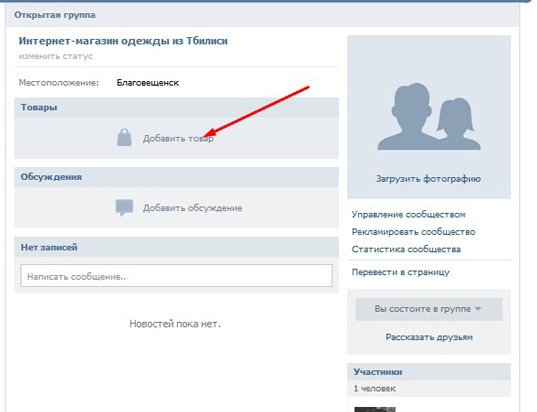 В этом же разделе можно выбрать пользователей, которым группы показать все-таки хочется.
В этом же разделе можно выбрать пользователей, которым группы показать все-таки хочется.
 Чтобы оградить себя от ненужной рекламы следует установить значение «Никакие».
Чтобы оградить себя от ненужной рекламы следует установить значение «Никакие».